Einleitung
In diesem Dokument wird beschrieben, wie SocialMiner IM-Benachrichtigungen unter Verwendung des XMPP (Extensible Messaging and Presence Protocol) an jeden Server ausgeben kann, der diese Benachrichtigungen verarbeiten kann. Dieser Leitfaden führt uns durch die Konfiguration, die für die Erstellung der IM-Benachrichtigungen an einen Jabber-Client mithilfe von CUPS (Cisco Unified Presence Server) verwendet wird.
Voraussetzungen
Anforderungen
Cisco empfiehlt, dass Sie über Kenntnisse in folgenden Bereichen verfügen:
- Kenntnis von Contact Center Express (UCCX) und Integration eines Systems in Cisco SocialMiner für WebChat mit Finesse
- Integration von Cisco Unified Communications Manager (CUCM) mit Cisco Unified Presence (CUPS) für die Präsenz und IM (Instant Messaging) von Jabber Clients
Verwendete Komponenten
Die Informationen in diesem Dokument basierend auf folgenden Software- und Hardware-Versionen:
- Cisco Unified Contact Center Express (11.0 oder höher)
- Cisco SocialMiner (11.5 oder höher)
- Cisco Unified Presence Server (11.0 oder höher)
- Jabber-Client (11.0 oder höher)
- Cisco Unified Communications Manager (11.0 oder höher)
Die Informationen in diesem Dokument beziehen sich auf Geräte in einer speziell eingerichteten Testumgebung. Alle Geräte, die in diesem Dokument benutzt wurden, begannen mit einer gelöschten (Nichterfüllungs) Konfiguration. Wenn Ihr Netz Live ist, überprüfen Sie, ob Sie die mögliche Auswirkung jedes möglichen Befehls verstehen.
Hintergrundinformationen
Viele der Unified Communications (UC)-Bereitstellungen verfügen über einen Presence-Server in der Umgebung, mit dem eine Verbindung über Jabber hergestellt werden kann. Ein Jabber-Benutzer kann auch ein Administrator des Unternehmens sein, der nicht Teil der Contact Center-Umgebung sein muss und Benachrichtigungen erhalten möchte, wenn ein Chat-Kontakt beim Contact Center eintrifft. Hierbei handelt es sich um eine benutzerdefinierte Benachrichtigung, die über SocialMiner an den entsprechenden Jabber-Benutzer gesendet wird.
Anmerkung: Obwohl es sich hierbei nicht um eine vollständig getestete Lösung von Cisco handelt, können mit der Konfiguration Benachrichtigungen für die Jabber-Clients erstellt werden. In diesem Dokument werden jedoch keine benutzerdefinierten Konfigurationen berücksichtigt, bei denen die Funktion möglicherweise von der Presence-Seite aus nicht mehr funktioniert.
Anmerkung: Bei den im obigen Abschnitt aufgeführten Versionen handelt es sich um die Versionen, in denen die Konfiguration erfolgreich durchgeführt wurde. Diese Funktion kann in früheren/späteren Versionen der entsprechenden Produkte verwendet werden. SocialMiner 11.5 ist zusammen mit anderen UC-Produkten wie CCX voraussichtlich ab Juli 2016 verfügbar.
Konfigurieren
Die Konfiguration von agentenbasiertem WebChat mit Finesse bleibt unverändert. Diese Konfiguration ist nur gültig, wenn der UCCX-basierte WebChat mit Finesse mit Cisco SocialMiner zusammenarbeitet.
Verfahren zum Konfigurieren von IM-Benachrichtigungen mit dem Presence-Server:
1. Installation und Bereitstellung von Cisco Unified Presence Server in Ihrer Umgebung Ab Version 10.x und höher wird der Presence Server als Systemknoten auf der Seite "Call Manager Configuration" (Call Manager-Konfiguration) hinzugefügt, wie im Bild gezeigt.
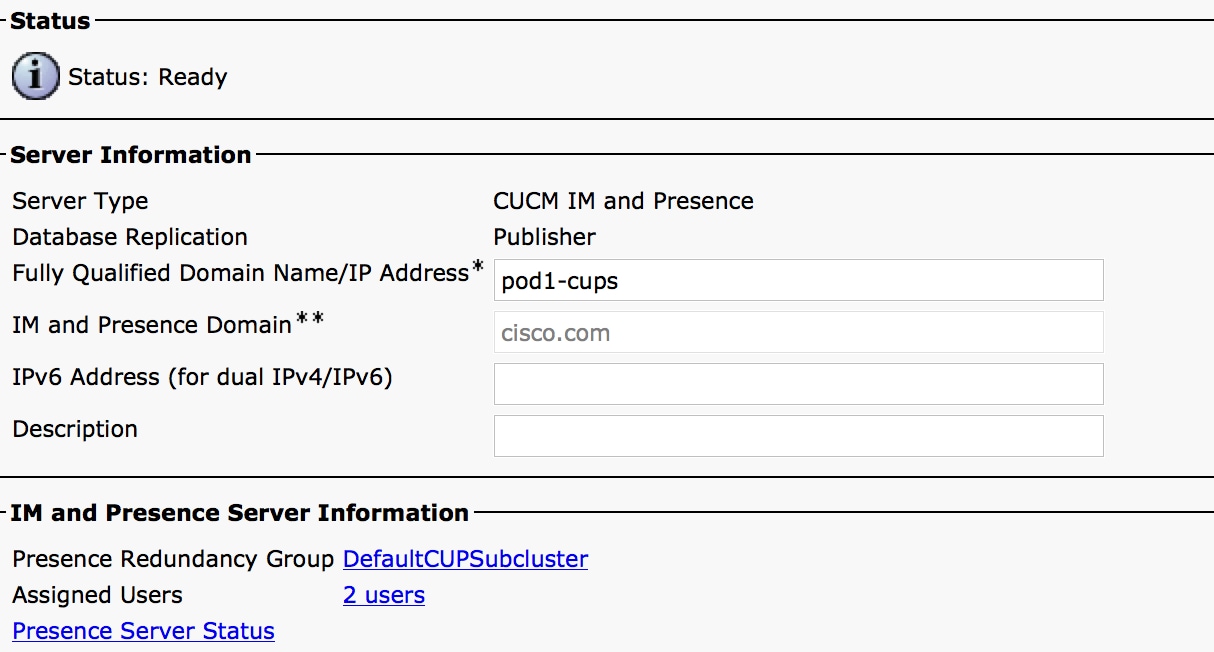
2. Stellen Sie nach der Bluescreen-Installation von Presence Server sicher, dass alle erforderlichen Services on Presence gestartet und aktiviert wurden, wie im Bild gezeigt.
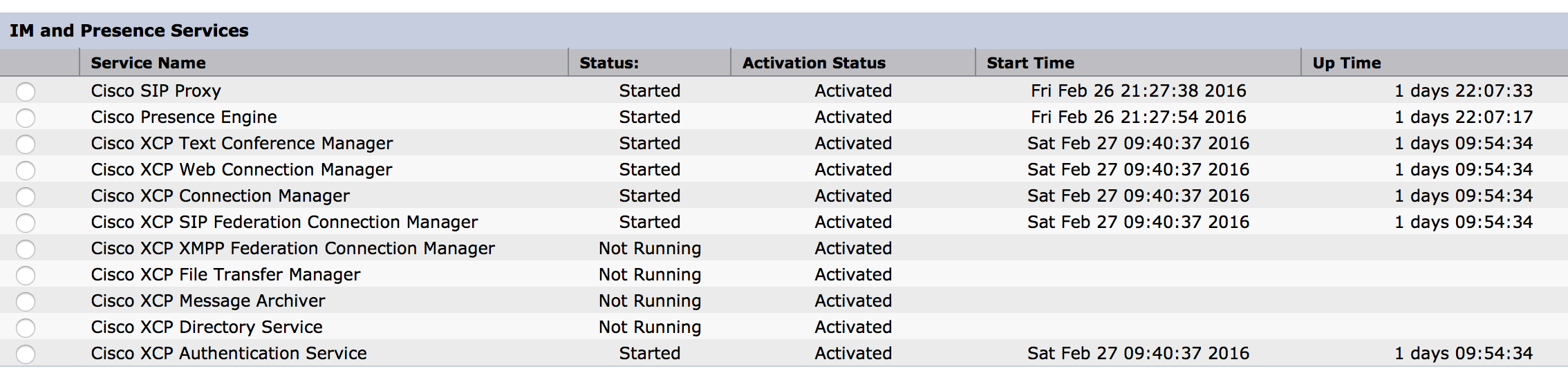
Stellen Sie wie im Bild gezeigt sicher, dass der XCP-Router-Service für die Netzwerkservices verfügbar ist und ausgeführt wird:
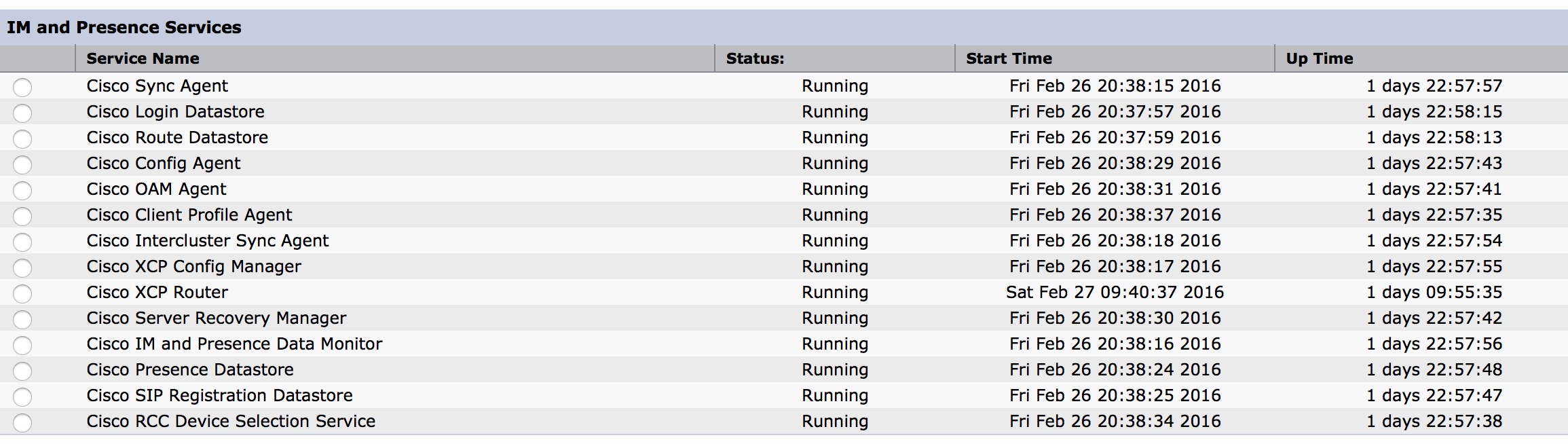
3. Stellen Sie sicher, dass Benutzer mit CUPS vom Call Manager synchronisiert wurden, wie im Bild gezeigt.
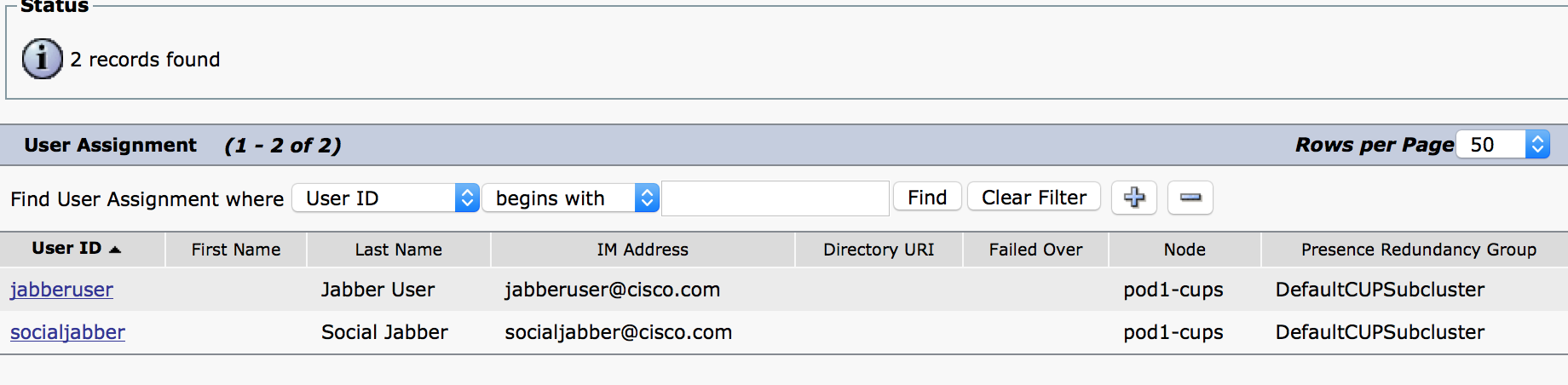
Damit ein Benutzer erfolgreich mit Presence synchronisiert werden kann, müssen die folgenden Einstellungen im Call Manager vorgenommen werden.
Anmerkung: Diese Screenshots zeigen die Konfiguration für einen Benutzer, der andere Benutzer ist genau gleich.
Die Seite "Endbenutzer" stellt sicher, dass der Benutzer für IM und Presence ausgewählt ist. Außerdem muss der Benutzer mit dem CSF-Gerät verknüpft werden, wie im Bild gezeigt.

Der Endbenutzer muss außerdem über die folgenden Gruppen und Rollen verfügen:
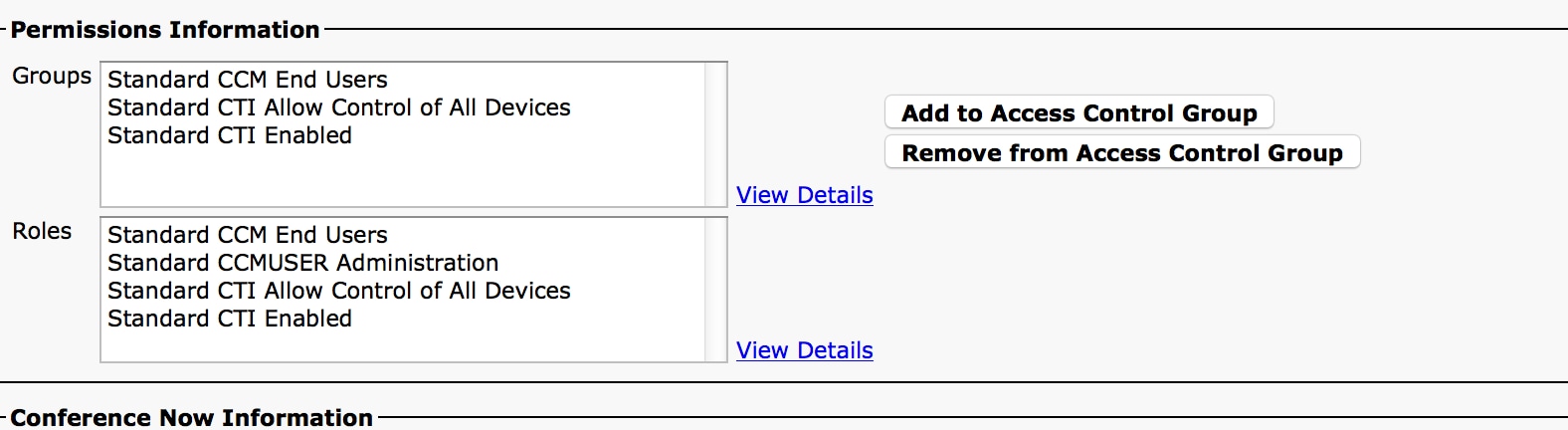
Das entsprechende UC-Serviceprofil und der UC-Service werden im Abschnitt "Benutzerverwaltung" - "Benutzereinstellungen" erstellt.
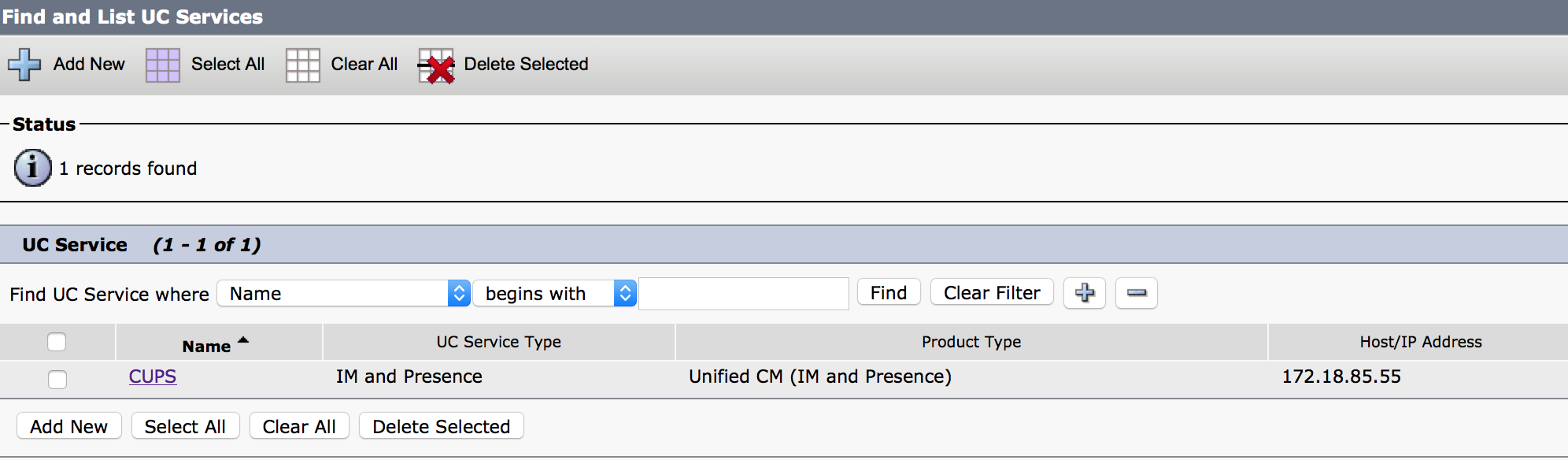
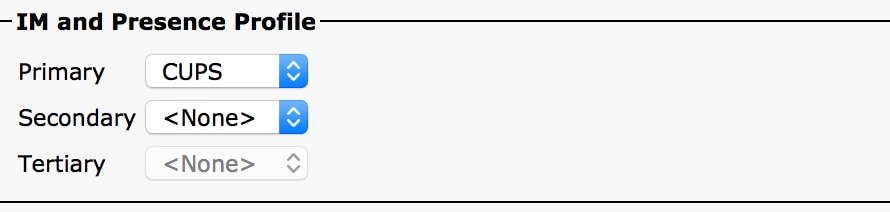
4. Melden Sie sich über das Jabberuser-Konto bei Jabber an. Beachten Sie, dass die Konfiguration oben auch einen zweiten Benutzer mit dem Namen socialjabber zeigt, der exakt die gleiche Konfiguration hat. Es ist jedoch nicht erforderlich, sich mit diesem Benutzer bei Jabber anzumelden, da SocialMiner einen Benutzer zur Authentifizierung benötigt, der IM-Benachrichtigungen an alle anderen Benutzer im Namen dieses Benutzers sendet.
5. Melden Sie sich auf der Seite "SocialMiner Administration" an:
Schritt 1: Konfigurieren des XMPP-Servers in SocialMiner
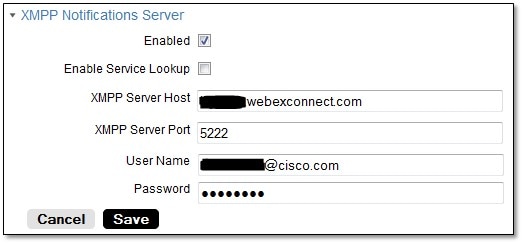
Der hier verwendete Benutzername ist der Benutzer, für den sich SocialMiner authentifiziert, eine XMPP-Verbindung herstellt und die Nachrichten versendet. Hierbei kann es sich um ein Bot-Konto handeln, das auf dem IM/Presence-Server bereitgestellt wird, oder um ein beliebiges normales Einzelkonto.
Stellen Sie außerdem sicher, dass die DNS-Auflösung für diesen XMPP-Server von SocialMiner aus einwandfrei erfolgt und dass der Host mit Port von SocialMiner aus erreichbar ist.
Schritt 2: Erstellen einer IM-Benachrichtigung in SocialMiner
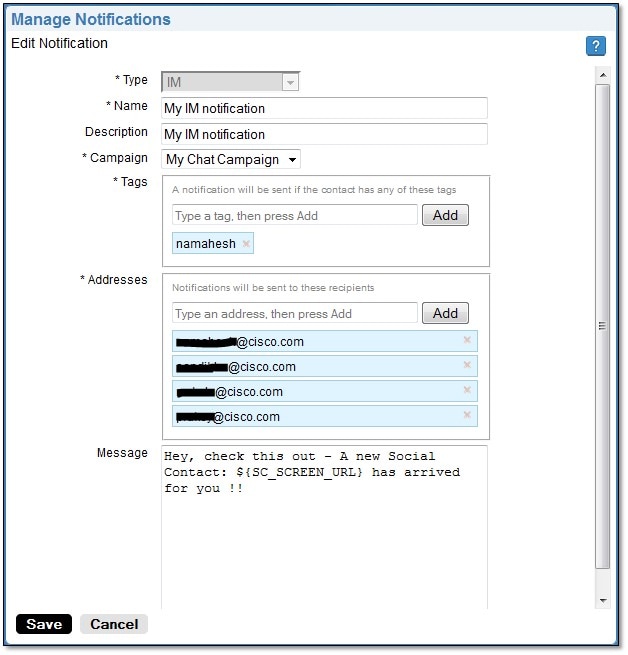
- Wählen Sie im Feld "Kampagne" die CCX-Chat-Kampagne aus (im Screenshot wird "Meine Chat-Kampagne" angezeigt, da sie für eine eigenständige Chat-Sitzung mit SocialMiner verwendet wurde. Sie müssen also zur CCX-Chat-Kampagne wechseln).
- Fügen Sie in den Tags die gleichen Tags hinzu, die der CCX-Chat-Feed enthält. Chatkontakte, die zu diesen Tags passen, werden erfasst und gesendet.
- Geben Sie eine Liste der Adressen an, an die Sie die IM-Nachrichten senden möchten, wenn ein Chat-Kontakt auftritt.
- In der Nachricht können Sie jede Art von Nachricht angeben. Verwenden Sie die integrierte Variable ${SC_SCREEN_URL}, die einen Link zu diesem Chat-Kontakt bereitstellt.
Schritte 3. Stellen Sie eine Chat-Anforderung auf, und testen Sie sie.
- Senden Sie eine Chat-Anfrage an den Chat-Feed.
- Wenn alles gut geht, sollten die in der IM-Benachrichtigung in Schritt 2 aufgeführten Adressen einen Ping mit den Kontaktinformationen für den Chat erhalten, wie im Bild gezeigt.
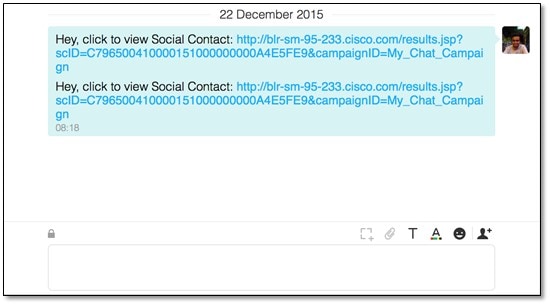
- Sie können auch alles in SocialMiner validieren, indem Sie den Benachrichtigungsstatus und den XMPP-Verbindungsstatus überprüfen. Beide sollten grün mit einem Häkchen versehen sein.
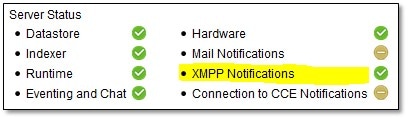
Überprüfung
Für diese Konfiguration ist derzeit kein Überprüfungsverfahren verfügbar.
Fehlerbehebung
In diesem Abschnitt erhalten Sie Informationen zur Behebung von Fehlern in Ihrer Konfiguration,
Diese Protokolle in Cisco SocialMiner sollen bei der Identifizierung von Problemen mit der oben genannten Konfiguration helfen:
- Cisco SocialMiner Runtime Service
- Cisco SocialMiner XMPP-Server

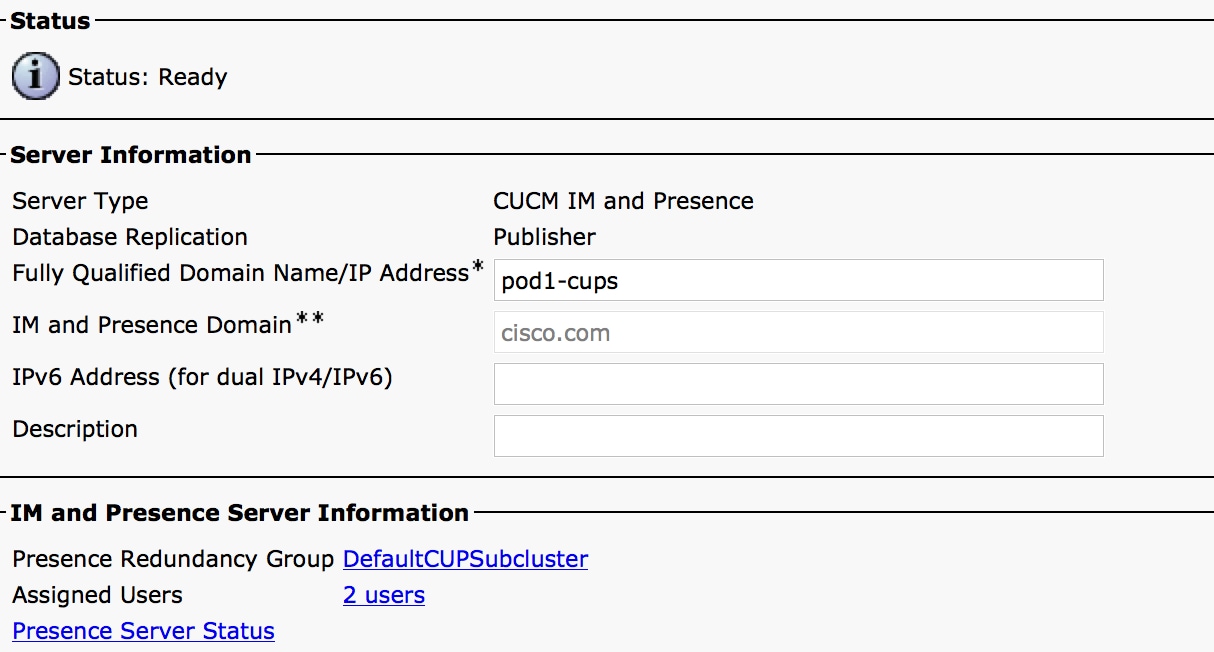
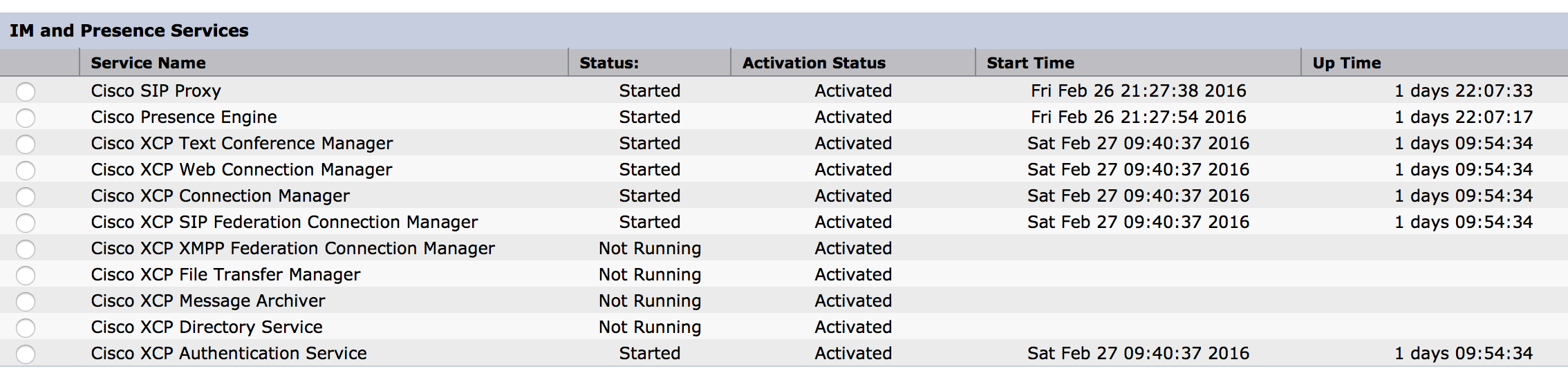
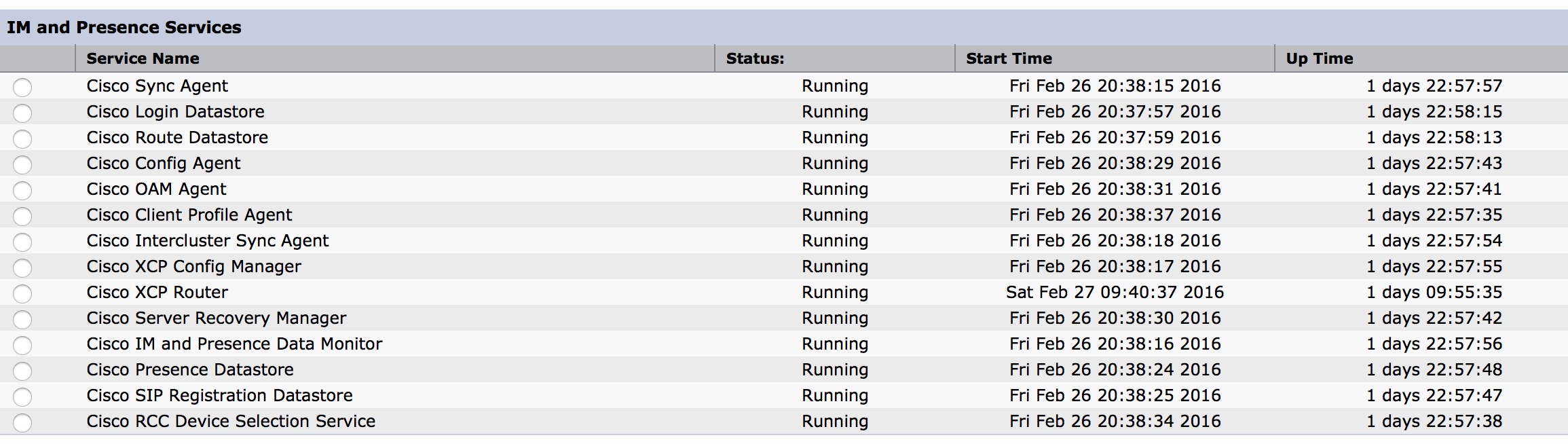
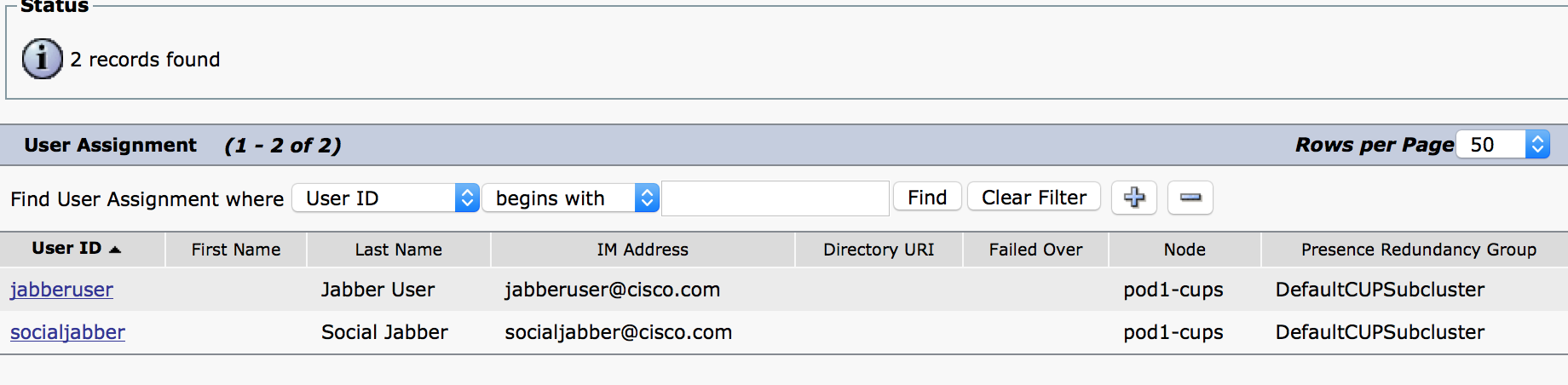

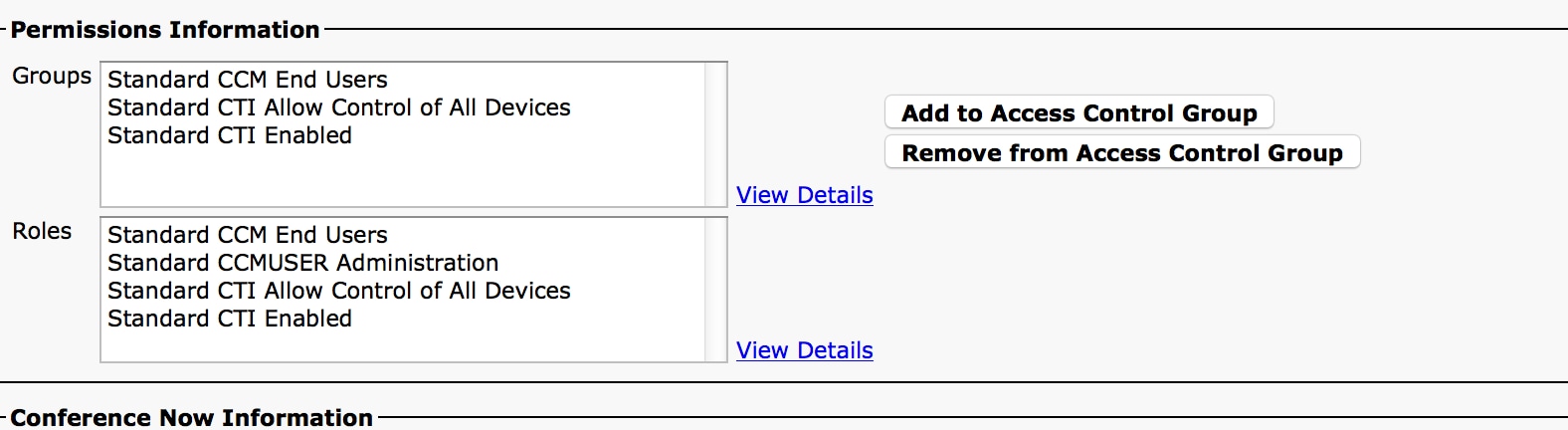
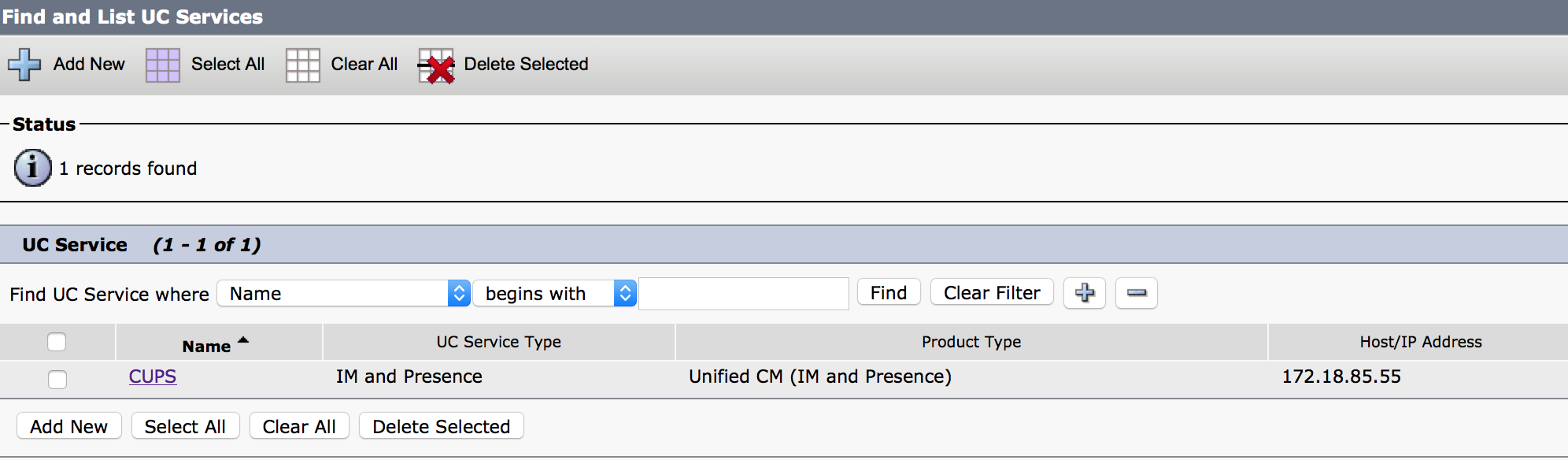
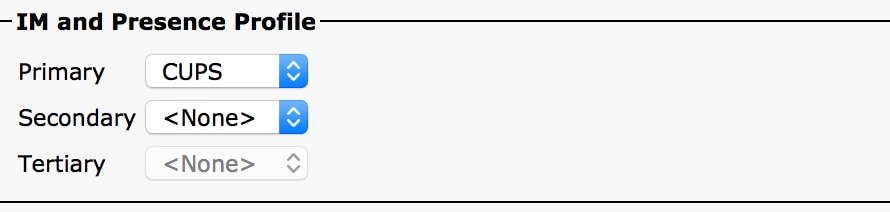
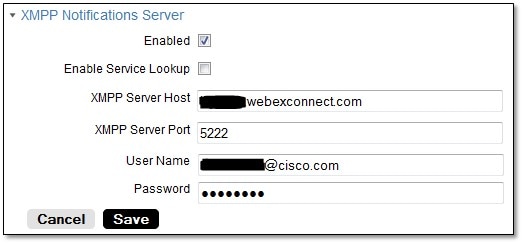
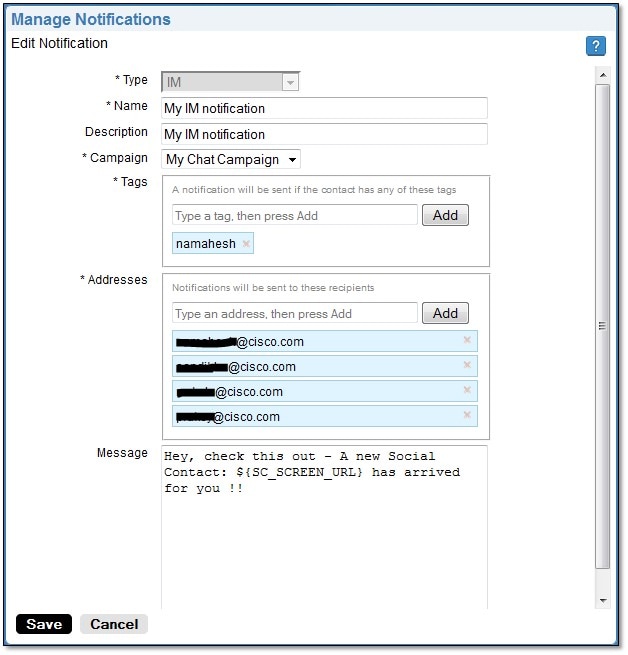
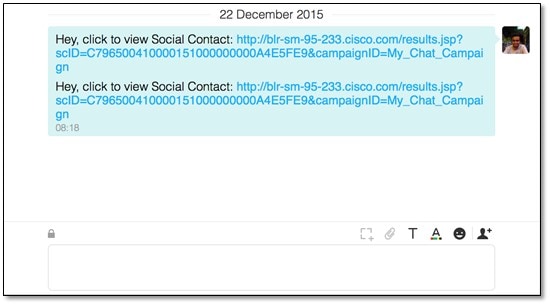
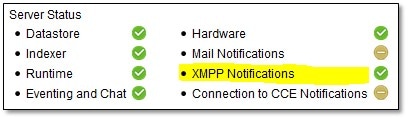
 Feedback
Feedback